Astăzi, toți binecunoscuții tineri hackeri iH8Sn0w au lansat o actualizare a utilitarului Sn0wbreeze 2.8b1 pentru utilizatorii de Windows.
Utilizând Sn0wbreeze 2.8b1, utilizatorii pe dispozitivele cărora se instalează iOS 5 beta 1, vor putea crea un javascript legat de iPhone, iPod Touch sau iPad, prin crearea firmware-ului personalizat.
Atenție vă rog!
Dacă dispozitivul UUID (UDID) al dispozitivului dvs. nu este înregistrat în scriptul dezvoltatorului Apple, nu faceți upgrade la iOS 5 beta 1.
Pentru a adăuga un UUID (UDID) al obiectelor gadget pentru o perioadă de 1 an într-un cont de dezvoltator, puteți utiliza subiectul UDID special pentru înregistrare (UDID) în formularul nostru.
Prin tradiție, vă reamintim că toate acțiunile voastre se fac la propriul pericol și risc.
- Sn0wbreeze 2.8b1 pentru Windows »Descărcare
- iTunes 10.5 beta 1
- iOS 5 pentru iPhone, iPad, iPod touch »Download
Lista dispozitivelor acceptate:
- iPhone 3GS
- iPhone 4 [GSM]
- iPhone 4 [CDMA]
- iPod Touch 3G
- iPod Touch 4
- iPad 1
Crearea firmware-ului personalizat iOS 5
1. Conectați dispozitivul la un computer cu Windows OS instalat și rulați Sn0wbreeze 2.8.
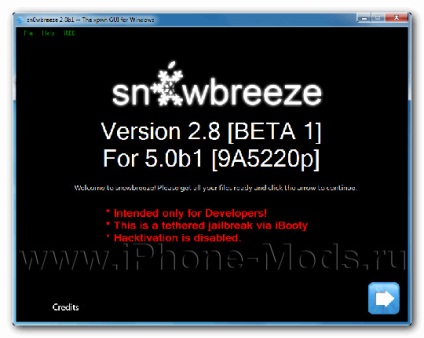
2. Trageți firmware-ul iOS 5.0 beta 1 pentru iPhone, iPod Touch sau iPad la fereastra "Trageți un IPSW în mi!" Sau selectați-l făcând clic pe "Browse". Faceți clic pe săgeata albastră.
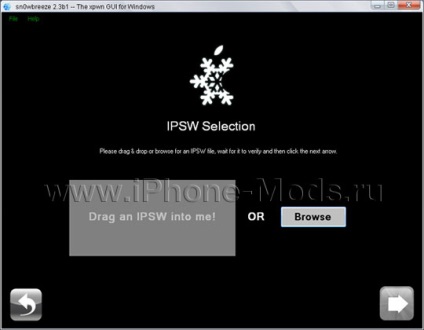
3. Sn0wbreeze 2.7 verifică automat respectarea firmware-ului selectat și a dispozitivului conectat.
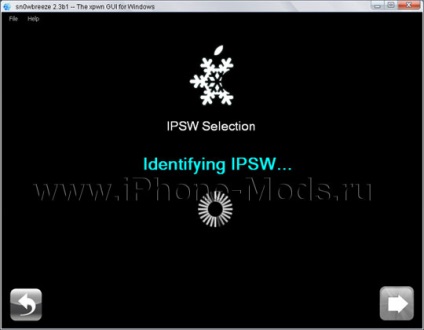
4. Aparatul este detectat, faceți clic pe săgeata albastră și treceți mai departe.
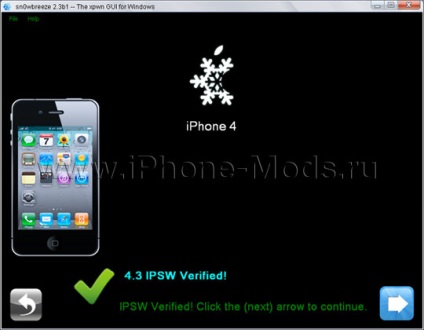
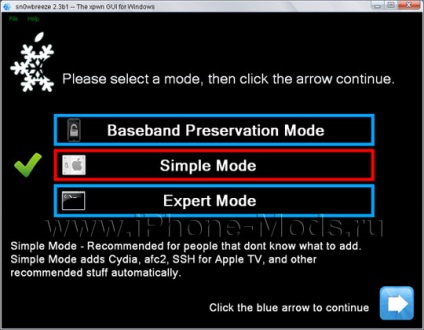
6. În fereastra următoare trebuie să alegeți dacă aveți un iPhone neoficial, faceți clic pe "Da", dacă cel oficial este "Nu"
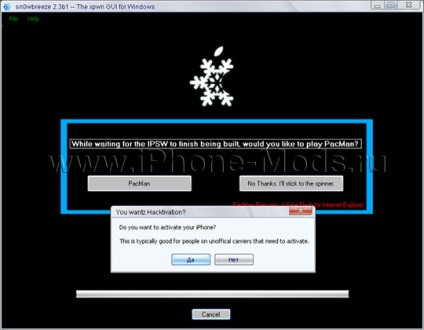
7. Începutul procesului de creare a firmware-ului va dura ceva timp. Așteptați până la terminarea procesului.
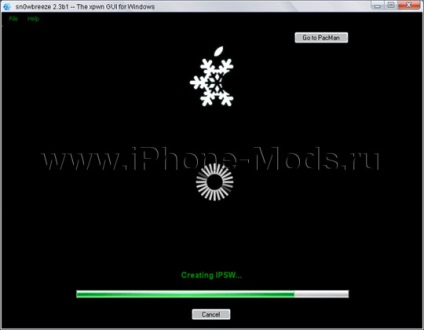
8. La sfârșitul procesului Sn0wbreeze 2.3b1 va raporta crearea cu succes a fișierului firmware.
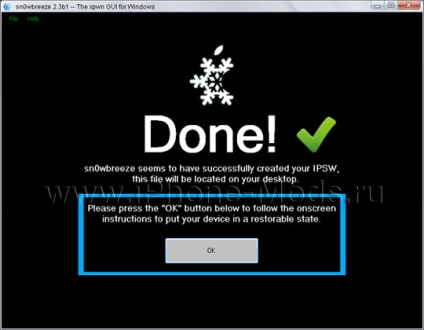
9. Utilizați instrucțiunile de pe ecran pentru a plasa dispozitivul în modul DFU.
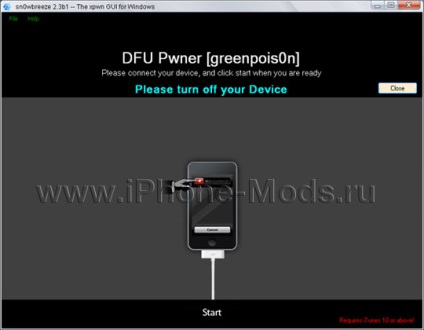
- Apăsați butonul de pornire și butonul de pornire timp de 10 secunde
- Eliberați butonul de alimentare, dar continuați să țineți apăsat butonul pentru încă 10 secunde
- Aparatul va intra în modul DFU
Dacă ați făcut totul în mod corect, Snw0breeze vă va spune că dispozitivul dvs. este în modul PWNED DFU.
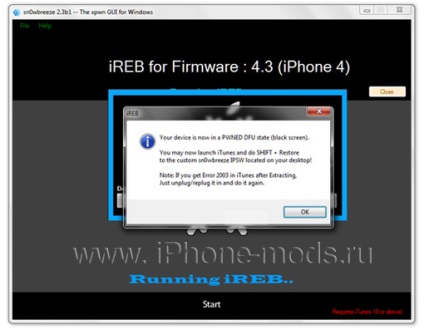
Restaurați firmware-ul personalizat iOS 5 beta 1 prin iTunes
10. Acum trebuie să restaurați propriul firmware iOS 5 personalizat pe iPhone, iPod Touch sau iPad. Deschide iTunes, care vă va determina dispozitivul în modul DFU. Țineți apăsată tasta "Shift" de pe tastatură, faceți clic pe "Restaurare" și selectați firmware-ul personalizat cu jailbreak.
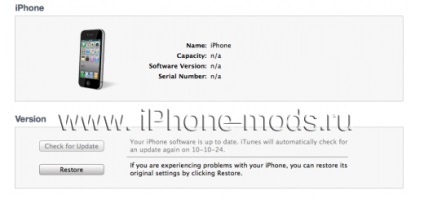
iTunes vă va solicita să specificați locația fișierului firmware personalizat pentru iOS 5, selectați-l și faceți clic pe "Open".
11. Următorul iTunes va face toate acțiunile necesare pentru dvs., va trebui să aveți răbdare și să nu întrerupeți instalarea iOS 5 cu jailbreak.
După terminarea procesului, firmware-ul personalizat pentru iOS 5 va fi instalat pe dispozitiv.
Boot în modul legat
După cum sa menționat mai devreme, jailbreak iOS 5 beta 1 folosind Snw0breeze 2.8 legat, și reporniți dispozitivul va avea un mod special. Pentru a face acest lucru, vom folosi utilitarul iBooty, care apare pe desktop după crearea unui firmware particularizat.
12. Lansați iBooty și selectați obiectul gadget din meniul derulant.
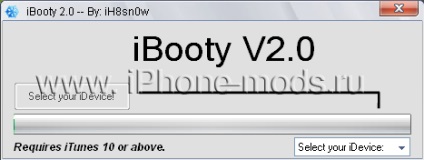
13. Acum faceți clic pe "Start" și urmați instrucțiunile de pe ecran pentru a transfera dispozitivul în modul DFU:
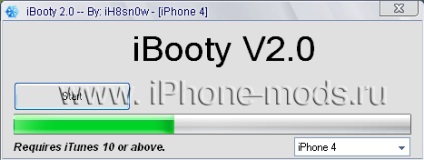
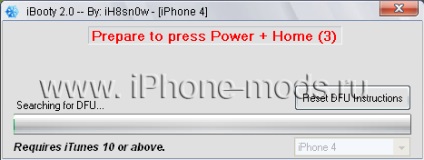
- Apăsați butonul de pornire și butonul de pornire timp de 10 secunde
- Eliberați butonul de alimentare, dar continuați să țineți apăsat butonul pentru încă 10 secunde
- Aparatul va intra în modul DFU
14. După trecerea la modul DFU, iBooty vă va configura iPhone-ul, iPod touch-ul sau iPad-ul cu iOS 5 jailbreak pentru descărcare într-un mod de aderare.